Ta bort viruset PetrWrap (Borttagningsguide) - uppdaterad jul 2017
PetrWrap Borttagningsguide för virus
Vad är PetrWrap ransomware?
PetrWrap ransomware utnyttjar Petyas kod och lämnar dess utvecklare tomhänta
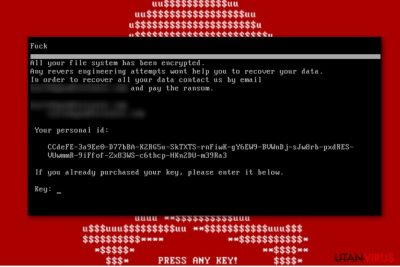
PetrWrap-viruset är en modifierad variant av Petya ransomware, men ett separat program. Experter kallar också PetrWrap för en “obehörig” uppföljning till detta virus eftersom det är baserat på Petyas källkod men inte tillhör dess officiella ransomware-as-a-Service-kampanj. Detta betyder att hackarna stoppar all insamlad profit i egen ficka istället för att dela med sig av den till utvecklarna av det ursprungliga viruset. Tekniken de använder för att göra detta är att ersätta Petyas ursprungliga ECDH-algoritm med en annan, vilket möjliggör för dem att generea privata och publika nycklar utanför RaaS-systemet.
Virusanalytiker brukar kallar denna teknik för ”wrapping”, därav ordet “wrap” i virusets namn. n the virus title. Janus Cybercrime Solutions , som förklarar sig som huvudadministratörer av Petya RaaS, bör utan tvekan vara rätt irriterade över detta. Men det finns inte direkt någonting de kan göra för att stoppa denna process, inte heller offren för PetrWrap.
När virusetar har infekterat datorn, aktiveras en avancerad krypteringsprocess som är näst intill omöjlig att återställa. Offren kan så klart följa utpressernas krav och köpa den unika dekrypteringsnyckeln, men detta är ingen garanti för att du får tillbaka dina filer.
Bedragarna är oförutsägbara och kan helt enkelt försvinna med pengarna utan att du får något dekrypteringsprogram i utbyte. Därför är det bäst att hålla sig borta från all typ av interaktion med förövarna och ta bort PetrWrap omedelbart. Även om detta ransomware är ett komplext virus, kan du fortfarande reparera din PC med hjälp av ett professionellt antivirusprogram såsom FortectIntego eller liknande.
Under en ganska lång tid var PetrWraps spridning väldigt måttlig och många har till och glömt bort viruset helt. Men utvecklarna till detta virus kommer inte att låta sina namn falla i glömska.
PetrWrap-viruset har precis hamnat i rampljuset igen efter att en ny sträng eller ett nytt ransomware, förmodligen relaterat till denna eller annan Petya-version, började att sprida sig i Europa, USA och andra delar av världen.
Det har bekräftats att 2000 PC-datorer hittills har blivit infekterade av viruset men denna siffra väntas stiga kraftigt.

PetrWrap ransomware ser ut som en blandning av olika virus. Så det är inte bara Petya som utvecklarna utnyttjar. När det kommer till spridning, fungerar det mer i stil med Samas ransomware – hackarna tar sig in i datorn på ett brutalt sätt via sårbara RDP-nätverk och släpper sedan fritt viruset.
PsExec-verktyget används i detta syfte. Infiltreringen kan också gå till på andra sätt, mer om detta senare. Låt oss nu gå tillbaka till diskussionen om PetrWraps funktioner. Detta hybrid-ransomware ser inte ut att tillöra någon virusfamilj. I ransom-meddelandet finns Petyas röda dödskalle och texten är skriven på svart bakgrund.
Det är intressant att viruset ”sover” i 1,5 timme innan det påbörjar krypteringen och visar sitt ransom-meddelande. När viruset har aktiverats, skriver det om datorns Master Boot Record för att kunna köras igång vid uppstart. Viruset verkar inte lägga till några filändelser på de krypterade filerna, men det ser säkerligen till att göra filerna oläsliga. Efter att du har tagit bort PetrWrap, kommer utmaningen i att försöka återställa dina filer. I slutet av artikeln hittar du experternas råd.
Ransomware-attackens principer
Vi har redan nämnt att PetrWrap huvudsakligen använder brutala metoder för att ta sig in i datorn och detta görs av en anledning. Detta virus är ingen vida spridd infektion såsom Osiris eller Cerber utan fokuserar sina attacker mot särskilda organisationer eller företag.
Därför måste hackarna förbli flexibla och anpassa sina infiltrationsstrategier till olika situationer. Dock kan den gamla vanliga skräppostmetoden användas för att infektera företagsdatorer.
De kan försöka att skicka ut mejl som bär på PetrWrap till företagets anställda och på så sätt ta sig in i nätverken. Därför är det mycket viktigt att lära sig hur man känner igen de potentiellt skadliga mejlen för att på så sätt undvika dem.
Säker borttagning av PetrWrap
Om du har kommit till denna del av artikeln, är du fast övertygad om att du måste ta bort PetrWrap så fort som möjligt. Vi ska nu presenterade bästa metoderna för detta. En borttagning kommer bara att lyckas om du skannar din dator med ett tillförlitligt antivirusprogram.
Se bara till att antivirusprogrammet är legalt och uppdaterat. Tänk på att ransomware kämpar emot och kommer att försöka att förhindra borttagningen gneom att blockera antivirusprogrammet. Se instruktioner för detta nedan.
Manuell PetrWrap Borttagningsguide för virus
Utpressningsprogram: Manuell borttagning av utpressningsprogram (ransomware) i Felsäkert läge
Det finns ett fåtal metoder som underlättar en virusborttagning. Nedan hittar du instruktioner för en av dessa. Tänk på att du måste skanna din dator med ett antivirusprogram innan du kan påbörja någon filåterställning.
Viktigt! →
Manuell borttagning kan vara för komplicerad för vanliga datoranvändare. Det krävs avancerade IT-kunskaper för att utföras korrekt (om viktiga systemfiler tas bort eller skadas kan det leda till att Windows totalt förstörs), och det kan också ta flera timmar att genomföra. Därför rekommenderar vi starkt att du istället använder den automatiska metoden som visas ovan.
Steg 1. Starta Felsäkert Läge med Nätverk
Manuell borttagning av skadeprogram bör utföras i felsäkert läge.
Windows 7 / Vista / XP
- Klicka på Start > Stäng av > Starta om > OK.
- När datorn blir aktiv börjar du trycka på F8-knappen (om det inte fungerar kan du prova F2, F12, Del, osv. – det beror på din moderkortsmodell) flera gånger tills du ser fönstret Avancerade startalternativ.
- Välj Felsäkert läge med Nätverk från listan.

Windows 10 / Windows 8
- Högerklicka på Start-knappen och välj Inställningar.

- Bläddra ner och välj Uppdatering & Säkerhet.

- Till vänster i fönstret väljer du Återhämtning.
- Bläddra nu nedåt för att hitta sektionen Avancerad start.
- Klicka på Starta om nu.

- Välj Felsök.

- Gå till Avancerade alternativ.

- Välj Inställningar för uppstart.

- Tryck på Starta om.
- Tryck nu på 5 eller klicka på 5) Aktivera felsäkert läge med nätverk.

Steg 2. Stäng av alla skumma processer
Windows Aktivitetshanteraren är ett användbart verktyg som visar alla processer som körs i bakgrunden. Om skadlig kod kör en process måste du stänga av den:
- Tryck Ctrl + Shift + Esc på tangentbordet för att öppna Windows Aktivitetshanteraren.
- Tryck på Fler detaljer.

- Bläddra ner till Bakgrundsprocesser och leta efter något misstänkt.
- Högerklicka och välj Öppna filplats.

- Gå tillbaka till processen, högerklicka och välj Avsluta aktivitet.

- Radera innehållet i den skadliga mappen.
Steg 3. Kontrollera start av programmet
- Ctrl + Shift + Esc på tangentbordet för att öppna Windows Aktivitetshanteraren.
- Gå till fliken Uppstart.
- Högerklicka på det misstänkta programmet och välj Inaktivera.

Steg 4. Radera virusfiler
Malware-relaterade filer kan finnas på olika ställen i din dator. Här finns instruktioner som kan hjälpa dig att hitta dem:
- Skriv in Diskrensning i Windows-sökningen och tryck på Enter.

- Välj den enhet du vill rensa (C: är din huvudenhet som standard och är troligtvis den enhet som innehåller skadliga filer).
- Bläddra i listan Filer som ska raderas och välj följande:
Temporary Internet Files
Downloads
Recycle Bin
Temporary files - Välj Rensa upp systemfiler.

- Du kan också leta efter andra skadliga filer som är gömda i följande mappar (skriv dessa sökord i Windows Sökbar och tryck på Enter):
%AppData%
%LocalAppData%
%ProgramData%
%WinDir%
När du är klar startar du om datorn i normalt läge.
Ta bort PetrWrap med System Restore
Det finns också en annan metod, se nedan. Precis som första metoden, kräver denna en djupgående skanning med ett antivirusprogram.
-
Steg 1: Starta om din dator i Safe Mode with Command Prompt
Windows 7 / Vista / XP- Klicka på Start → Shutdown → Restart → OK.
- När din dator blir aktiv så trycker du F8 upprepade gånger tills du ser fönstret Advanced Boot Options.
-
Välj Command Prompt från listan

Windows 10 / Windows 8- Tryck på knappen Power vid Windows inloggningsskärm. Tryck och håll nu ned Shift på ditt skrivbord och klicka på Restart..
- Välj nu Troubleshoot → Advanced options → Startup Settings och tryck avslutningsvis på Restart.
-
När din dator blir aktiv så väljer du Enable Safe Mode with Command Prompt i fönstret Startup Settings.

-
Steg 2: Återställ dina systemfiler och inställningar
-
När fönstret Command Prompt dyker upp så skriver du in cd restore och klickar Enter.

-
Skriv nu in rstrui.exe och tryck på Enter igen..

-
När ett nytt fönster dyker upp klickar du på Next och väljer en återställningspunkt från innan infiltrationen av PetrWrap. Efter att ha gjort det klickar du på Next.


-
Klicka nu på Yes för att starta systemåterställningen.

-
När fönstret Command Prompt dyker upp så skriver du in cd restore och klickar Enter.
Bonus: Återställ din data
Guiden ovan ska hjälpa dig att ta bort PetrWrap från din dator. För att återställa dina krypterade filer, rekommenderar vi dig att använda en detaljerad guide utfärdad av utanvirus.se-säkerhetsexperterOm dina filer är krypterade genom PetrWrap, finns flera sätt att återställa dem
Filer krypterade av PetrWrap kan återställas med Data Recovery Pro
Även om det inte finns en 100 % garanti att metoden lyckas, kan du försöka att återställa din data med Data Recovery Pro. Se instruktionerna nedan:
- Ladda ner Data Recovery Pro;
- Följ anvisningarna i Installation av Data Recovery och installera programmet på din dator
- Öppna det och skanna din dator efter filer som är krypterade genom PetrWrap-ransomware;
- Återställ dem
Återställ dina filer med hjälp av Windows-funktionen ”Återställ från tidigare versioner”:
Nedan hittar du instruktioner för hur du använder Windows-funktionen ”Återställ från tidigare versioner” och återställer dina filer ordentligt.
- Hitta den krypterade filen som du vill återställa och högerklicka på den;
- Välj “Properties” och gå till fliken “Previous versions”;
- Här ska du kontrollera varje tillgänglig kopia av filen i “Folder versions”. Välj den version som du vill återställa och klicka på “Restore”.
Hur man använder man ShadowExplorer för att återställa sina filer?
ShadowExplorer är ett användbart, om än begränsat, program. Det fungerar inte om viruset raderar volymskuggkopior av filerna. Om så inte är fallet, se instruktionerna nedan för hur du använder programmet och når bästa resutat.
- Ladda ner Shadow Explorer (http://shadowexplorer.com/);
- Använd en installationsguide för Shadow Explorer och installera denna applikation på din dator;
- Öppna programmet och gå igenom rullmenyn i det övre vänstra hörnet för att välja enheten för din krypterade data. Se vilka mappar som finns där;
- Högerklicka på den mapp som du vill återställa och välj “Export”. Du kan också välja var du vill att den ska lagras.
Avslutningsvis så bör du tänka på skydd mot krypto-gisslanprogram. För att skydda din dator från PetrWrap och andra gisslanprogram så ska du använda ett välrenommerat antispionprogram, såsom FortectIntego, SpyHunter 5Combo Cleaner eller Malwarebytes
Rekommenderat För Dig
Låt inte myndigheterna spionera på dig
Myndigheterna har många problemområden gällande att spåra användares information och spionera på invånare så du bör komma ihåg detta och lära dig mer om skuggig informationsinsamling. Undvik oönskad spårning från myndigheterna och spionering genom att bli helt anonym på nätet.
Du kan välja en annorlunda geografisk plats när du kopplar upp dig och få tillgång till vilket innehåll som helst, oavsett geografiska begränsningar. Du kan enkelt njuta av internetuppkopplingen utan risk av att bli hackad om du använder dig av en Private Internet Access VPN.
Ta kontroll över informationen som kan nås av styrelser och andra oönskade parter och surfa online utan att spioneras på. Även om du inte är inblandad i olagliga aktiviteter och litar på dina tjänster och plattformer så är det nödvändigt att aktivt skydda din integritet och ta försiktighetsåtgärder genom en VPN-tjänst.
Säkerhetskopiera filer för senare användning i fall malware-attacker uppstår
Mjukvaruproblems skapade av skadeprogram eller direkt dataförlust på grund av kryptering kan leda till problem med din enhet eller permanent skada. När du har ordentliga aktuella säkerhetskopior kan du enkelt ta igen dig om något sådant skulle hända och fortsätta med ditt arbete.
Det är viktigt att skapa uppdateringar för dina säkerhetskopior efter ändringar så att du kan fortsätta var du var efter att skadeprogram avbryter något eller skapar problem hos din enhet som orsakar dataförlust eller prestandakorruption.
När du har den senaste versionen av varje viktigt dokument eller projekt kan du undvika mycket frustration. Det är praktiskt när skadeprogram kommer från ingenstans. Använd Data Recovery Pro för systemåterställning.





















